요즘 네이버 스마트스토어 등 온라인마켓에서 물건을 판매하려는 예비 창업자분들이 늘고 있습니다. 게다가 코로나19로 언택트마케팅이 주목을 끌면서, 오프라인 매장이 있는 분들도 온라인마켓에 관심을 가지기 시작하셨는데요. 네이버, 쿠팡, 11번가 등 커머스사이트에 상품등록하기 위해서는 상세페이지가 필수입니다. 이 때, 사이트마다 권장 사이즈와 용량도 다 다르고 대표이미지도 따로 등록해야 하는데요. 애써 만든 상세페이지 디자인이 마켓 규정에 맞지 않아 이미지가 잘리거나 축속되어 보인다면 굉장히 속상하겠죠? 그렇기 때문에 제작 전에 오픈마켓별 규정 사이즈를 체크하는 것이 좋습니다. 오늘은 마켓별 이미지 사이즈와, 사이즈 변경하는 꿀팁에 대해 알려드릴게요!
마켓별 이미지 사이즈 안내
마켓별 대표 이미지(썸네일) 사이즈
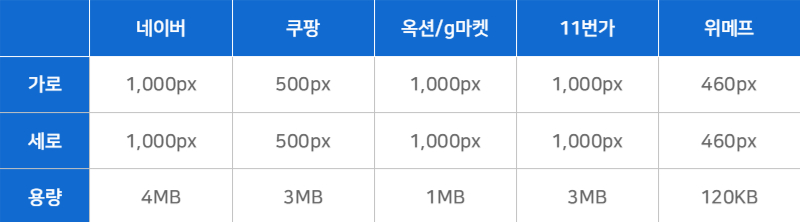
마켓별 상세페이지 사이즈 (이미지 1장 당)

※ 위 정보의 출처는 각 마켓 판매자 센터입니다. 실 제작시 다시 한 번 판매자 센터에서 꼼꼼히 확인하세요!
대표 이미지(썸네일)의 경우 마켓의 규정에 맞추면 큰 문제 없지만 상세페이지는 세로 길이를 1장당 최대 길이로 안내하고 있어 세로 사이즈에 맞춰 이미지를 제작 할 경우 용량이 초과되어 업로드가 안될 수도 있어요! 업로드 하실 때는 분할하여 업로드 해주시거나, 분할이 어렵다면 디자인 의뢰 시 디자이너에 최종본을 분할해서 받고 싶다고 해주시면 그렇게 해주실 거예요.
포토샵으로 상세페이지 사이즈 조정하는 법
용량이 커서 이미지를 한꺼번에 올릴 수 없다면, 이미지를 분할해서 올리는 방법을 추천합니다. 이미지 분할이 어려운 포토샵 초보자 분들을 위해 꿀팁 드릴게요!
상세페이지 이미지 분할하는 법
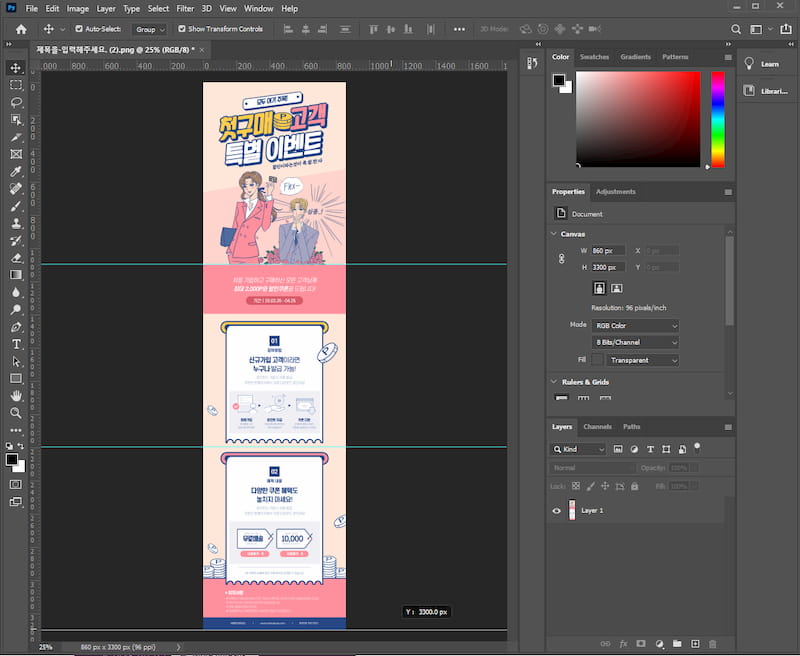
1. 포토샵으로 상세페이지 이미지를 불러온 다음, [ctrl + r]을 눌러 가이드라인을 활성화시키고 자르고 싶은 위치로 옮겨줍니다.
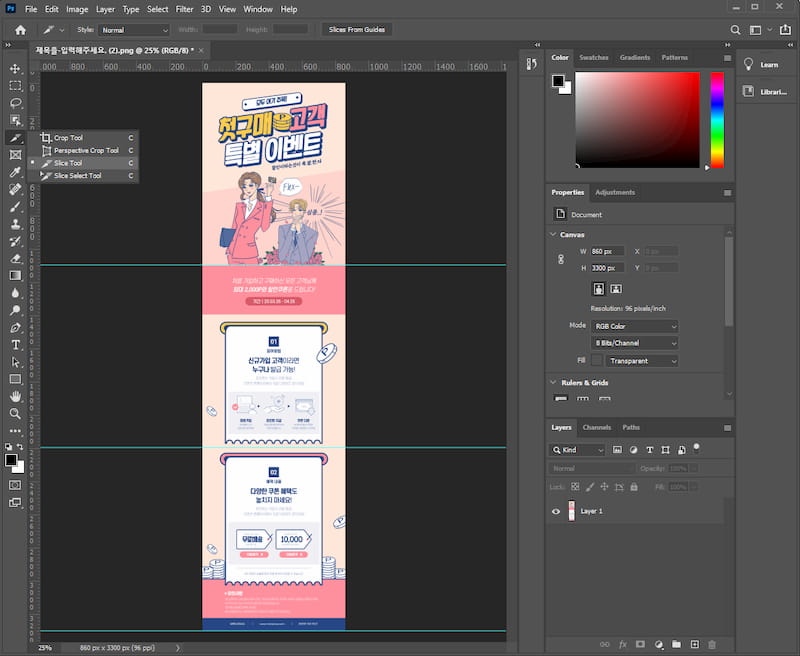
2. 좌측 자르기영역 버튼을 누른 다음, [분할 영역 나누기 (slice tool)]을 선택하여 분할합니다.
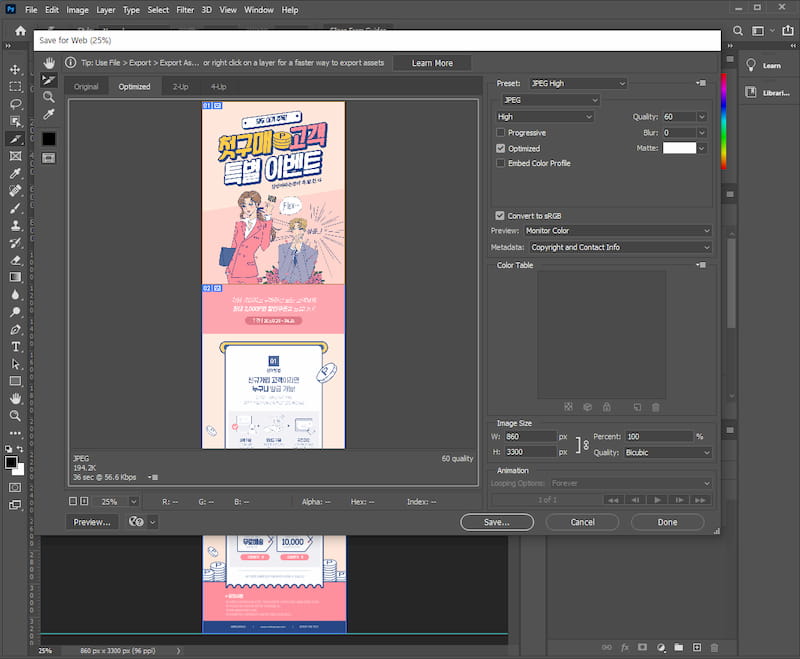
3. 웹용으로 저장(save for web)을 선택하여 저장하면 끝!
상세페이지 사이즈 변경하는 법
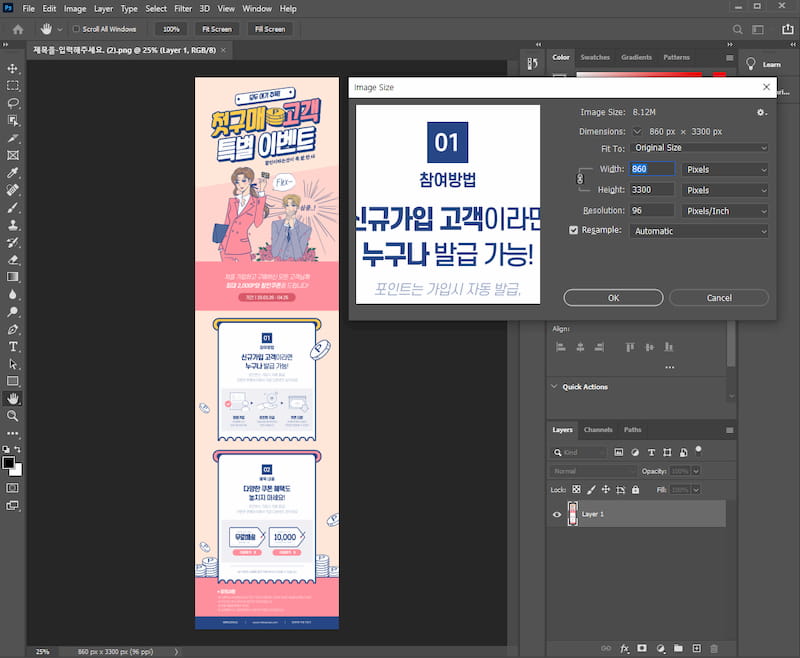
1.포토샵으로 분할할 상세페이지 이미지를 불러온 다음,
2. 상단의 “image” > “image size” 를 클릭
3. width 와 height 가 잠금 되어있는지 확인하세요.
※ 잠금이 되어있어야 가로비율에 맞게 세로 비율도 변경됩니다!
4.width (가로) 사이즈를 마켓 규정에 맞춰 변경한 다음, ok 버튼을 누르고 저장하면 끝!
포토샵이 없어도 걱정하지 마세요!
포토샵 편집 의뢰
보통 상세페이지 하나를 만들어 놓고, 사이즈만 변경해서 여러 마켓에 업로드 하는 사장님들이 많으신데요. 포토샵도 없고, 간단한 작업이라 디자이너에게 요청하기도 부담스럽다면? 비즈하우스를 추천합니다. 누끼따기(배경 지우기)나 사이즈변경하기처럼 간단한 포토샵 작업부터, 사장님께 필요한 복잡한 작업까지 저렴한 비용으로 해드린답니다! 전문 디자이너와 상담 후 진행을 원하지 않는다면 100% 환불도 가능하기 때문에 부담도 없겠죠?
포토샵편집/파일변환 요청▼
매번 포토샵으로 파일 받기 싫다면?
사장님의 고민, 비즈하우스 디자인 의뢰가 해결해드릴게요! 마켓마다 다르게 적용해야 하는 사이즈 변경, 이미지 분할도 손쉽게 가능해요! 비즈하우스 디자인의뢰는 결과물을 이미지파일이나 포토샵파일로 드리는 것이 아니라, ‘미리캔버스’라는 솔루션으로 드리고 있어요. 미리캔버스는 비디자이너를 위한 디자인 서비스이기 때문에 디자인이 경험이 적은 사장님들도 자유롭게 편집이 가능하답니다.또 별도의 프로그램 설치 없이 무료로 사용하실 수 있어요! 심지어 디자이너가 작업해준 레이아웃 그대로, 내용만 조금 바꿔서 다른 상품 상세페이로 활용할 수도 있답니다!
미리캔버스 에디터에서 사이즈 변경하는 법
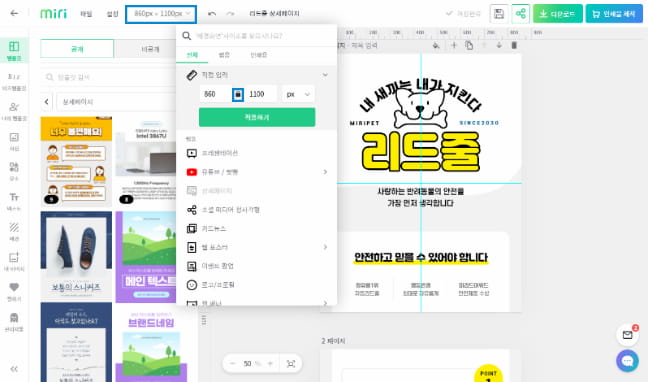
미리캔버스 왼쪽 상단의 사이즈 입력란 클릭 > 자물쇠 잠금설정 > 마켓에서 규정하는 가로 사이즈로 변경하여 적용하기 버튼만 누르면 끝입니다. 이때 중요한 것은 자물쇠를 잠금으로 설정해주셔야 가로 사이즈 비율에 맞게 세로 사이즈가 변경되니 이것만 주의해주시면 돼요!
미리캔버스 에디터에서 상세페이지 다양한 길이로 다운 받는 법!
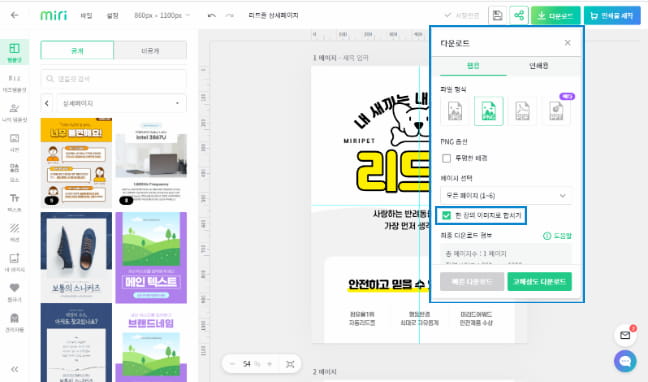
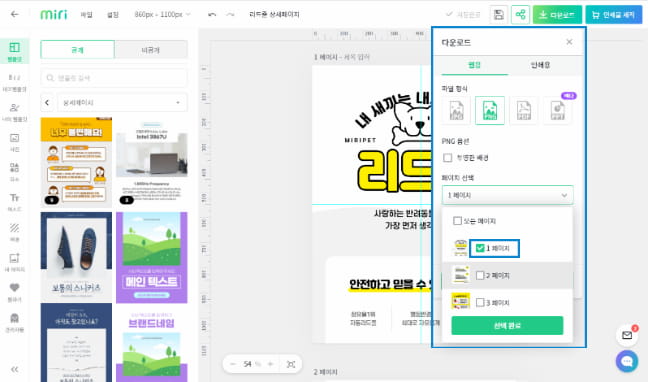
용량이 걱정된다면 분할된 이미지로도 다운 받을 수 있어요. 미리캔버스 에디터 오른쪽 상단의 다운로드 버튼을 클릭 > 필요한 확장자 선택 > 한장으로 길게 원할 시 한장으로 합치기에 체크 / 혹은 특정 페이지만 필요할 시엔 원하는 페이지에만 체크하여 자유롭게 분할하고 조합해서 사용할 수 있어요!
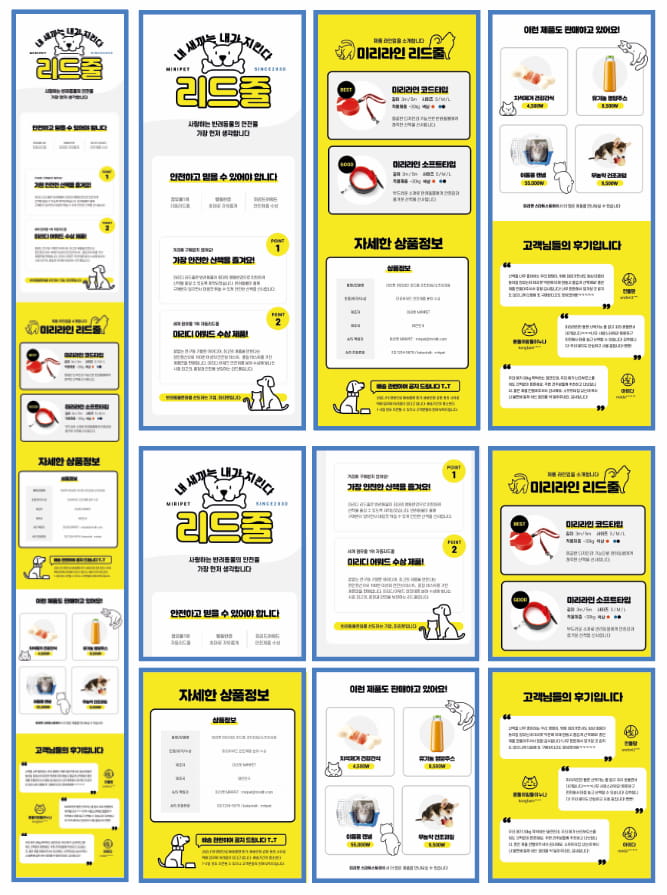
위 이미지는 미리캔버스 에디터에서 다양한 길이로 다운 받은 상세페이지 이미지입니다. 각각 (왼쪽)한장의 이미지로 합친 버전, (상단)2장의 이미지로 합친 버전, (하단)각각 다른 페이지로 다운 받은 버전입니다. 이렇게 원하는 사이즈와 길이로 자유롭게 다운 받을 수 있기 때문에, 용량이나 세로사이즈가 너무 크진 않을까 걱정하지 않아도 된다는 점! 이렇게 활용도 좋은 상세페이지 디자인 서비스는 어디에도 없을거에요. 상세페이지 디자인은 물론, 사장님이 직접 활용해볼 수도 있어서 더욱 좋은 비즈하우스 상세페이지 디자인 의뢰, 아래 버튼을 클릭해서 비즈하우스 디자이너가 직접 작업한 상세페이지 사례들을 살펴보세요!
상세페이지 디자인 의뢰하기
모바일에서도 더욱 쉽고 빠르게!
스토어에서 “비즈하우스”를 검색해보세요!

